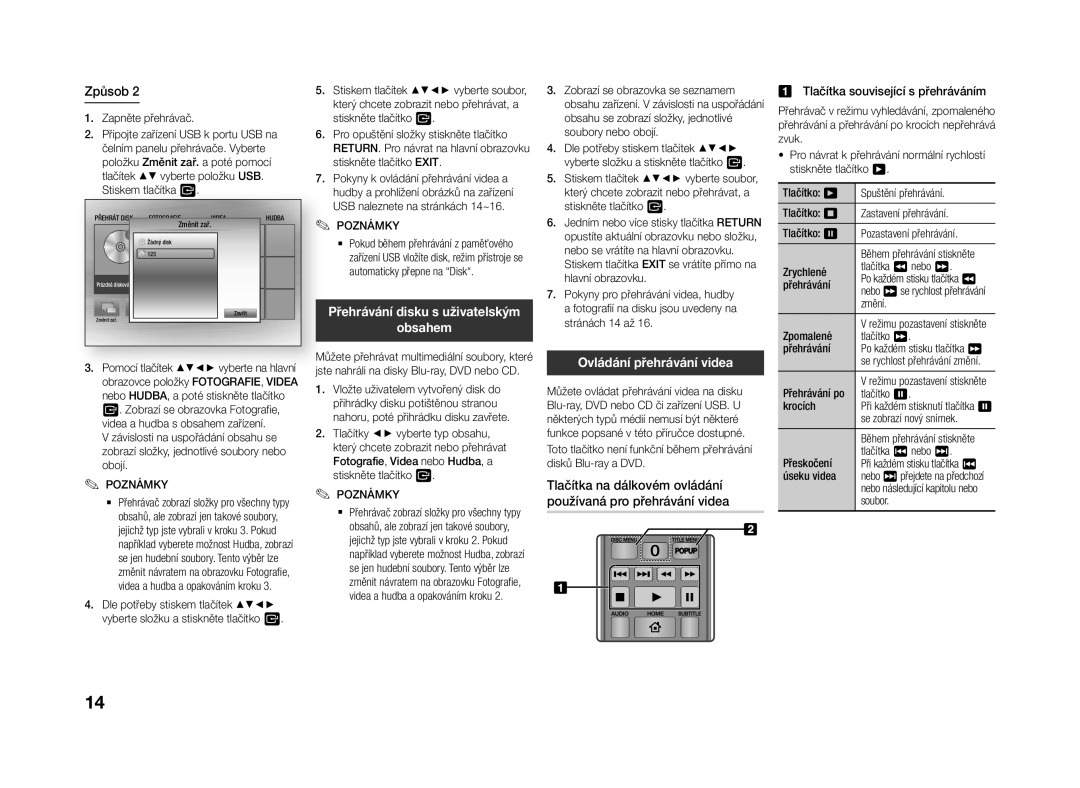Způsob 2
1.Zapněte přehrávač.
2.Připojte zařízení USB k portu USB na čelním panelu přehrávače. Vyberte položku Změnit zař. a poté pomocí tlačítek ▲▼ vyberte položku USB.
Stiskem tlačítka E.
PŘEHRÁT DISK | FOTOGRAFIE | VIDEA | HUDBA | |
|
| Změnit zař. |
| |
|
| Žádný disk |
|
|
|
| 123 |
|
|
Prázdná disková jednotka |
|
|
| |
Změnit zař. | Nastavení |
|
| Zavřít |
|
|
| ||
3.Pomocí tlačítek ▲▼◄► vyberte na hlavní obrazovce položky FOTOGRAFIE, VIDEA nebo HUDBA, a poté stiskněte tlačítko E. Zobrazí se obrazovka Fotografie, videa a hudba s obsahem zařízení.
V závislosti na uspořádání obsahu se zobrazí složky, jednotlivé soubory nebo obojí.
✎POZNÁMKY
Přehrávač zobrazí složky pro všechny typy obsahů, ale zobrazí jen takové soubory, jejichž typ jste vybrali v kroku 3. Pokud například vyberete možnost Hudba, zobrazí se jen hudební soubory. Tento výběr lze změnit návratem na obrazovku Fotografie, videa a hudba a opakováním kroku 3.
4.Dle potřeby stiskem tlačítek ▲▼◄► vyberte složku a stiskněte tlačítko E.
5.Stiskem tlačítek ▲▼◄► vyberte soubor, který chcete zobrazit nebo přehrávat, a stiskněte tlačítko E.
6.Pro opuštění složky stiskněte tlačítko RETURN. Pro návrat na hlavní obrazovku stiskněte tlačítko EXIT.
7.Pokyny k ovládání přehrávání videa a hudby a prohlížení obrázků na zařízení USB naleznete na stránkách 14~16.
✎POZNÁMKY
Pokud během přehrávání z paměťového zařízení USB vložíte disk, režim přístroje se automaticky přepne na “Disk“.
Přehrávání disku s uživatelským
obsahem
Můžete přehrávat multimediální soubory, které jste nahráli na disky
1.Vložte uživatelem vytvořený disk do přihrádky disku potištěnou stranou nahoru, poté přihrádku disku zavřete.
2.Tlačítky ◄► vyberte typ obsahu, který chcete zobrazit nebo přehrávat
Fotografie, Videa nebo Hudba, a stiskněte tlačítko E.
✎POZNÁMKY
Přehrávač zobrazí složky pro všechny typy obsahů, ale zobrazí jen takové soubory, jejichž typ jste vybrali v kroku 2. Pokud například vyberete možnost Hudba, zobrazí se jen hudební soubory. Tento výběr lze změnit návratem na obrazovku Fotografie, videa a hudba a opakováním kroku 2.
3.Zobrazí se obrazovka se seznamem obsahu zařízení. V závislosti na uspořádání obsahu se zobrazí složky, jednotlivé soubory nebo obojí.
4.Dle potřeby stiskem tlačítek ▲▼◄► vyberte složku a stiskněte tlačítko E.
5.Stiskem tlačítek ▲▼◄► vyberte soubor, který chcete zobrazit nebo přehrávat, a stiskněte tlačítko E.
6.Jedním nebo více stisky tlačítka RETURN opustíte aktuální obrazovku nebo složku, nebo se vrátíte na hlavní obrazovku.
Stiskem tlačítka EXIT se vrátíte přímo na hlavní obrazovku.
7.Pokyny pro přehrávání videa, hudby a fotografií na disku jsou uvedeny na stránách 14 až 16.
Ovládání přehrávání videa
Můžete ovládat přehrávání videa na disku
Tlačítka na dálkovém ovládání používaná pro přehrávání videa
Tlačítka související s přehráváním
Přehrávač v režimu vyhledávání, zpomaleného přehrávání a přehrávání po krocích nepřehrává zvuk.
•Pro návrat k přehrávání normální rychlostí stiskněte tlačítko 6.
Tlačítko: 6 | Spuštění přehrávání. |
| |
Tlačítko: 5 | Zastavení přehrávání. |
| |
Tlačítko: 7 | Pozastavení přehrávání. | ||
| Během přehrávání stiskněte | ||
Zrychlené | tlačítka 3 nebo | . | |
Po každém stisku tlačítka 3 | |||
přehrávání | nebo | se rychlost přehrávání | |
| změní. |
|
|
Zpomalené | V režimu pozastavení stiskněte | ||
tlačítko | . |
| |
přehrávání | Po každém stisku tlačítka | ||
| se rychlost přehrávání změní. | ||
Přehrávání po | V režimu pozastavení stiskněte | ||
tlačítko 7. |
| ||
krocích | Při každém stisknutí tlačítka 7 | ||
| se zobrazí nový snímek. | ||
| Během přehrávání stiskněte | ||
Přeskočení | tlačítka 1 nebo 2. | ||
Při každém stisku tlačítka 1 | |||
úseku videa | nebo 2 přejdete na předchozí | ||
| nebo následující kapitolu nebo | ||
| soubor. |
|
|
14